Cara Mengupdate Android Panduan Lengkap
Metode Pembaruan Sistem Operasi Android

Bosan dengan tampilan Android yang itu-itu saja? Atau mungkin ada fitur baru yang bikin kamu penasaran? Update sistem operasi Android adalah kuncinya! Proses ini nggak cuma sekadar memperbarui tampilan, tapi juga meningkatkan performa, keamanan, dan stabilitas perangkatmu. Ada beberapa cara untuk melakukannya, dan masing-masing punya kelebihan dan kekurangan. Yuk, kita bahas satu per satu!
Metode Pembaruan Android
Ada tiga metode utama untuk memperbarui sistem operasi Android: melalui pengaturan sistem (OTA atau Over-The-Air), menggunakan aplikasi pihak ketiga, dan lewat koneksi komputer. Ketiga metode ini menawarkan cara yang berbeda untuk mengakses pembaruan terbaru, dan pilihan terbaik tergantung pada preferensi dan kondisi perangkatmu.
Pembaruan Melalui Pengaturan Sistem (OTA)
Cara paling umum dan direkomendasikan adalah melalui pengaturan sistem. Metode ini memanfaatkan koneksi internet perangkatmu untuk mengunduh dan menginstal pembaruan secara otomatis atau manual. Prosesnya biasanya sederhana dan mudah diikuti, bahkan bagi pengguna pemula.
- Buka menu Pengaturan di perangkat Androidmu.
- Cari dan pilih menu Sistem atau Tentang Ponsel (tergantung versi Android).
- Ketuk opsi Pembaruan Sistem atau sejenisnya.
- Perangkat akan otomatis memeriksa pembaruan yang tersedia. Jika ada, ikuti petunjuk di layar untuk mengunduh dan menginstalnya.
Langkah-langkah ini umumnya sama untuk sebagian besar perangkat Android. Namun, tampilan menu dan nama opsinya mungkin sedikit berbeda tergantung pada merek dan model perangkat. Pastikan baterai perangkat terisi penuh sebelum memulai proses pembaruan untuk menghindari masalah.
Pembaruan Menggunakan Aplikasi Pihak Ketiga
Beberapa aplikasi pihak ketiga mengklaim dapat membantu memperbarui sistem operasi Android. Namun, hati-hati! Pastikan aplikasi tersebut berasal dari sumber terpercaya untuk menghindari risiko keamanan. Biasanya aplikasi ini akan melakukan proses scanning untuk memeriksa pembaruan yang tersedia dan memberikan notifikasi jika ada versi terbaru.
- Instal aplikasi pihak ketiga yang terpercaya dari Google Play Store.
- Buka aplikasi dan ikuti petunjuk yang diberikan untuk memeriksa pembaruan.
- Jika ada pembaruan, ikuti petunjuk untuk mengunduh dan menginstalnya.
Pembaruan Melalui Koneksi Komputer
Metode ini biasanya digunakan untuk perangkat yang mengalami masalah dalam melakukan pembaruan melalui OTA atau aplikasi pihak ketiga. Kamu akan membutuhkan kabel USB dan perangkat lunak khusus yang disediakan oleh produsen perangkat untuk melakukan proses ini. Proses ini lebih rumit dan membutuhkan pengetahuan teknis yang lebih baik.
- Hubungkan perangkat Android ke komputer menggunakan kabel USB.
- Instal perangkat lunak yang sesuai untuk perangkatmu.
- Ikuti petunjuk di perangkat lunak untuk memeriksa dan menginstal pembaruan.
Perbandingan Metode Pembaruan
| Metode | Keunggulan | Kekurangan | Persyaratan |
|---|---|---|---|
| OTA | Mudah, praktis, tidak memerlukan perangkat tambahan | Membutuhkan koneksi internet yang stabil, waktu unduh bisa lama | Koneksi internet |
| Aplikasi Pihak Ketiga | Bisa menemukan pembaruan yang mungkin terlewatkan oleh sistem | Risiko keamanan jika menggunakan aplikasi yang tidak terpercaya, ketergantungan pada aplikasi | Aplikasi pihak ketiga yang terpercaya, koneksi internet |
| Koneksi Komputer | Bisa menjadi solusi jika OTA gagal, bisa mengatasi masalah tertentu | Rumit, membutuhkan perangkat lunak khusus, pengetahuan teknis | Komputer, kabel USB, perangkat lunak khusus |
Potensi Masalah dan Solusi
Selama proses pembaruan, beberapa masalah mungkin terjadi, seperti kegagalan unduhan, kesalahan instalasi, atau bahkan bootloop. Jika terjadi kegagalan unduhan, pastikan koneksi internet stabil. Untuk kesalahan instalasi, coba ulangi proses pembaruan. Jika masalah berlanjut, coba cari solusi di forum online atau hubungi dukungan teknis produsen perangkat.
Persiapan Sebelum Melakukan Pembaruan Android
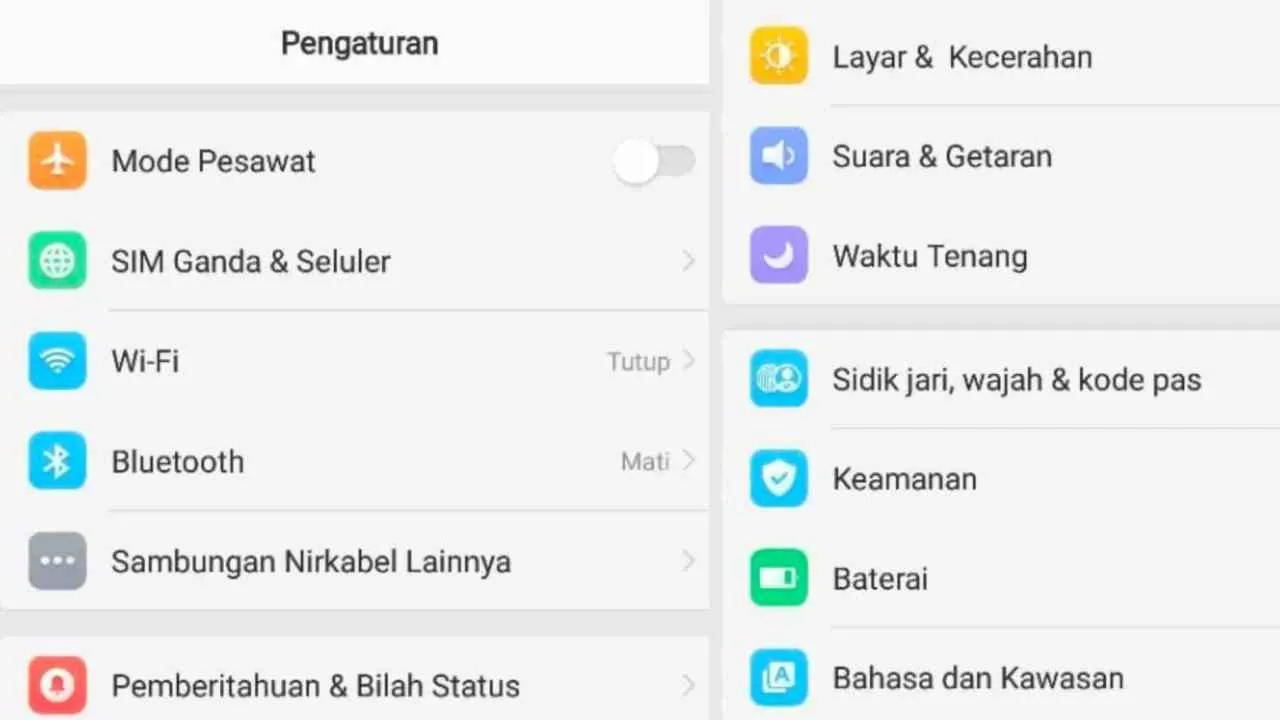
Update Android memang bikin HP kamu makin canggih, tapi jangan asal upgrade aja, ya! Proses ini butuh persiapan matang biar nggak malah bikin ribet. Bayangkan, kalau pas tengah update, baterai tiba-tiba habis atau memori penuh? Drama banget, kan? Makanya, sebelum klik tombol “Update”, pastikan kamu udah siap dengan beberapa hal penting berikut ini.
Memastikan Kapasitas Penyimpanan yang Cukup
Update Android itu nggak cuma sekadar mengganti tampilan, tapi juga menambahkan berbagai fitur dan file sistem baru. Ukurannya bisa cukup besar, lho! Jadi, pastikan ruang penyimpanan internal HP kamu cukup lega. Setidaknya, sisakan ruang kosong minimal 2x ukuran file update yang tertera. Biasanya, informasi ukuran file update akan ditampilkan sebelum proses dimulai. Jangan sampai update gagal karena memori penuh, ya!
Selain penyimpanan internal, cek juga kapasitas penyimpanan eksternal (microSD) kamu, terutama jika kamu sering menyimpan foto, video, atau aplikasi di sana. Memori eksternal yang penuh bisa berpengaruh pada kinerja saat proses update berlangsung. Jika perlu, pindahkan beberapa file ke komputer atau layanan cloud storage untuk menambah ruang kosong.
Melakukan Backup Data
Ini langkah krusial yang sering dilupakan! Proses update, meskipun jarang, berpotensi menimbulkan masalah tak terduga. Mulai dari kehilangan data hingga brick (HP mati total). Untuk mencegah hal-hal buruk terjadi, lakukan backup data penting kamu sebelum memulai update. Lebih baik aman daripada menyesal, kan?
- Backup Manual: Salin secara manual foto, video, kontak, dan file penting lainnya ke komputer, hard drive eksternal, atau layanan cloud storage seperti Google Drive, OneDrive, atau iCloud. Proses ini memakan waktu, tapi menjamin keamanan data kamu.
- Backup Otomatis: Manfaatkan fitur backup otomatis yang biasanya sudah tersedia di HP Android. Fitur ini akan secara berkala mencadangkan data penting kamu ke akun Google atau layanan cloud yang terhubung. Pastikan fitur ini aktif dan terhubung ke akun yang valid.
Mengecek Versi Android yang Terpasang
Sebelum memulai update, pastikan kamu tahu versi Android yang saat ini terpasang di HP kamu. Informasi ini berguna untuk memastikan kamu mendapatkan update yang tepat dan menghindari kesalahan. Caranya mudah, kok! Biasanya, informasi versi Android bisa ditemukan di:
- Setelan (Settings) > Tentang Ponsel (About Phone) > Informasi Perangkat Lunak (Software Information). Di sini, kamu akan menemukan detail versi Android, nomor build, dan informasi lainnya.
Dengan mengetahui versi Android saat ini, kamu bisa membandingkannya dengan versi terbaru yang ditawarkan. Ini membantu memastikan proses update berjalan lancar dan sesuai harapan.
Mengatasi Masalah Selama Pembaruan

Update Android, walaupun terkesan simpel, kadang-kadang bisa jadi mimpi buruk. Bayangkan, udah semangat-semangat mau menikmati fitur baru, eh malah gagal update atau malah HP jadi bootloop. Tenang, bukan kamu sendiri yang pernah ngalamin hal ini. Artikel ini akan membahas masalah-masalah umum yang sering terjadi saat update Android dan cara mengatasinya, lengkap dengan tips pencegahannya.
Permasalahan selama proses update Android bisa disebabkan oleh berbagai faktor, mulai dari koneksi internet yang tidak stabil, hingga file sistem yang corrupt. Oleh karena itu, penting untuk memahami penyebab dan solusi dari masing-masing masalah agar kamu bisa dengan lancar menikmati versi Android terbaru.
Masalah Umum dan Solusinya
Berikut ini tabel yang merangkum masalah umum saat update Android, penyebabnya, solusi, dan bagaimana mencegahnya. Semoga tabel ini bisa membantumu untuk lebih siap menghadapi berbagai kemungkinan.
| Masalah | Penyebab | Solusi | Pencegahan |
|---|---|---|---|
| Pembaruan Gagal | Koneksi internet tidak stabil, memori internal penuh, file sistem corrupt. | Pastikan koneksi internet stabil, hapus aplikasi dan file yang tidak terpakai, coba restart perangkat dan ulangi proses update. Jika masih gagal, coba gunakan Wi-Fi. | Selalu pastikan koneksi internet stabil sebelum memulai update, rutin bersihkan memori internal, dan pastikan baterai cukup terisi. |
| Pembaruan Stuck | Proses update yang terlalu lama, error pada file update, atau kurangnya memori. | Tunggu beberapa saat, jika masih stuck, paksa matikan perangkat (tahan tombol power) lalu nyalakan kembali. Coba ulangi proses update. Jika masih gagal, hubungi layanan purna jual. | Pastikan baterai terisi penuh sebelum memulai update, dan pastikan memori internal memiliki ruang yang cukup. |
| Error Kode Tertentu | Beragam, mulai dari kesalahan pada server update hingga masalah pada perangkat. | Cari informasi mengenai kode error tersebut di internet atau hubungi layanan purna jual. | Pastikan perangkat dalam kondisi prima sebelum melakukan update. |
| Pembaruan Tidak Tersedia | Perangkat tidak terdaftar untuk menerima update, atau versi Android sudah terlalu lama. | Cek kembali pengaturan perangkat, pastikan perangkat terhubung ke internet dan sudah terdaftar untuk menerima update. Jika perlu, lakukan factory reset (dengan catatan backup data terlebih dahulu). | Pastikan perangkat selalu terdaftar untuk menerima update dan secara rutin cek ketersediaan update. |
Langkah-langkah Troubleshooting Kesalahan Pembaruan
Jika terjadi kesalahan selama proses pembaruan, langkah-langkah berikut dapat dicoba:
- Restart perangkat dan coba lagi.
- Pastikan koneksi internet stabil.
- Bersihkan cache dan data aplikasi.
- Coba update melalui Wi-Fi.
- Hubungi layanan purna jual.
Mengatasi Bootloop Setelah Pembaruan
Bootloop, yaitu kondisi dimana perangkat hanya menampilkan logo dan terus restart, merupakan masalah serius yang bisa terjadi setelah pembaruan. Hal ini biasanya disebabkan oleh file sistem yang corrupt selama proses update.
- Coba lakukan hard reset (factory reset) dengan catatan, data akan hilang. Pastikan kamu sudah melakukan backup data penting sebelumnya.
- Jika hard reset tidak berhasil, coba flashing ROM melalui komputer. Ini membutuhkan pengetahuan teknis yang cukup, jadi sebaiknya dilakukan oleh teknisi berpengalaman.
- Hubungi layanan purna jual untuk mendapatkan bantuan profesional.
Pembaruan Aplikasi Setelah Update Android

Nah, setelah berhasil mengupdate sistem operasi Android kamu ke versi terbaru, jangan langsung bersantai dulu! Ada satu langkah penting yang sering terlewatkan, yaitu memperbarui aplikasi-aplikasi yang terpasang di smartphone kesayanganmu. Kenapa ini penting? Karena aplikasi yang usang bisa bikin HP lemot, rentan bug, dan bahkan nggak kompatibel dengan sistem operasi baru. Bayangkan deh, asyik-asyik main game eh tiba-tiba aplikasi crash. Males banget, kan?
Update aplikasi juga penting untuk mendapatkan fitur-fitur terbaru, peningkatan performa, dan perbaikan keamanan. Developer terus berinovasi, dan update aplikasi adalah cara mereka untuk memberikan yang terbaik buat kamu. Jadi, pastikan aplikasi-aplikasi kamu selalu up-to-date ya!
Cara Memperbarui Aplikasi Melalui Google Play Store
Gak ribet kok! Prosesnya simpel dan bisa dilakukan dalam beberapa langkah mudah. Ikuti panduan berikut ini:
- Buka aplikasi Google Play Store di smartphone kamu.
- Di bagian atas layar, biasanya ada ikon profil kamu. Klik ikon tersebut.
- Pilih menu “Kelola aplikasi & perangkat”.
- Kamu akan melihat daftar aplikasi yang terpasang, termasuk yang perlu diperbarui. Aplikasi yang perlu update biasanya ditandai dengan ikon “Update” berwarna hijau.
- Pilih aplikasi yang ingin kamu perbarui, lalu klik tombol “Update”.
- Tunggu proses unduh dan instalasi selesai. Proses ini akan memakan waktu tergantung ukuran aplikasi dan kecepatan internet kamu.
Tampilan Google Play Store Saat Ada Aplikasi yang Perlu Diperbarui
Saat ada aplikasi yang perlu diperbarui, Google Play Store akan menampilkannya dengan cukup jelas. Biasanya, kamu akan melihat tab “Update” di bagian atas halaman utama Play Store, atau langsung di daftar aplikasi yang terpasang. Setiap aplikasi yang butuh update akan menampilkan informasi penting seperti nama aplikasi, versi terbaru yang tersedia, ukuran file update, dan tombol “Update”. Semua informasi ini disajikan dengan tampilan yang sederhana dan mudah dipahami, sehingga kamu bisa dengan mudah memilih aplikasi mana yang ingin di-update terlebih dahulu.
Mengatasi Aplikasi yang Tidak Bisa Diperbarui
Kadang-kadang, proses update aplikasi bisa mengalami kendala. Jangan panik! Ada beberapa hal yang bisa kamu coba:
- Periksa koneksi internet: Pastikan kamu terhubung ke jaringan internet yang stabil. Koneksi internet yang buruk bisa menghambat proses update.
- Coba lagi nanti: Kadang, server Google Play Store sedang mengalami masalah sementara. Coba update aplikasi beberapa saat lagi.
- Bersihkan cache dan data aplikasi Play Store: Langkah ini seringkali efektif untuk mengatasi masalah update aplikasi. Caranya akan dijelaskan di bagian selanjutnya.
- Coba restart perangkat: Restart smartphone kamu bisa membantu menyelesaikan masalah kecil yang mungkin terjadi.
- Pastikan cukup ruang penyimpanan: Pastikan smartphone kamu memiliki cukup ruang penyimpanan internal untuk menampung file update aplikasi.
Langkah-Langkah Menghapus Data Cache dan Data Aplikasi
Menghapus data cache dan data aplikasi bisa membantu mengatasi berbagai masalah, termasuk masalah update aplikasi. Namun, ingat ya, menghapus data aplikasi akan menghapus semua data aplikasi tersebut, seperti progress game atau pengaturan personal. Jadi, pastikan kamu sudah melakukan backup data penting sebelum melakukan langkah ini.
- Buka menu Pengaturan di smartphone kamu.
- Cari dan pilih menu Aplikasi atau Manajer Aplikasi.
- Temukan aplikasi Google Play Store di daftar aplikasi.
- Pilih aplikasi Google Play Store, lalu pilih opsi Penyimpanan atau Penyimpanan & cache.
- Klik tombol Hapus cache. Ini akan menghapus data sementara yang mungkin mengganggu kinerja aplikasi.
- Jika masalah masih berlanjut, kamu bisa mencoba klik tombol Hapus data. Ingat, ini akan menghapus semua data aplikasi Play Store, jadi pastikan kamu sudah siap.
- Setelah selesai, coba update aplikasi kembali.
Perbedaan Versi Android dan Fitur Barunya

Upgrade Android nggak cuma soal angka yang naik, geng! Setiap versi baru bawa segudang fitur dan peningkatan performa yang bikin pengalaman pakai HP-mu makin smooth. Dari yang sekilas terlihat sepele sampai perubahan besar yang bikin kamu wow, perbedaan antar versi Android ini patut kamu ketahui. Siap-siap upgrade pengetahuanmu tentang sistem operasi kesayangan para pengguna Android!
Perbandingan Fitur Android 12, 13, dan 14
Ketiga versi Android ini menawarkan pengalaman yang berbeda, mulai dari tampilan antarmuka hingga fitur keamanan. Berikut perbandingan singkatnya:
- Android 12: Menampilkan desain Material You yang dinamis dan personal, menyesuaikan warna tema berdasarkan wallpaper. Fitur privasi seperti indikator mikrofon dan kamera aktif juga diperkenalkan. Bayangkan, HP-mu berubah warna mengikuti wallpaper-mu, keren kan?
- Android 13: Memperkenalkan fitur per-app language, memungkinkan pengguna mengatur bahasa berbeda untuk setiap aplikasi. Selain itu, ada peningkatan keamanan dan privasi yang lebih ketat. Misalnya, kamu bisa pakai bahasa Inggris di satu aplikasi, sementara aplikasi lain tetap pakai bahasa Indonesia.
- Android 14: Fokus pada peningkatan performa dan efisiensi baterai. Fitur baru yang menonjol adalah kemampuan untuk membatasi aplikasi yang bisa mengakses data pribadi tertentu. Lebih hemat baterai dan privasi lebih terjaga, cocok banget buat kamu yang aktif beraktivitas online.
Contoh Visual Fitur Baru yang Menonjol
Agar lebih jelas, berikut deskripsi visual beberapa fitur unggulan dari masing-masing versi:
- Android 12: Bayangkan dashboard pengaturan cepat yang berubah warna secara dinamis, mengikuti warna utama dari wallpaper yang kamu gunakan. Warna-warna tersebut juga akan diterapkan pada ikon dan elemen UI lainnya, memberikan tampilan yang konsisten dan personal.
- Android 13: Visualisasikan sebuah pengaturan di mana kamu bisa memilih bahasa yang berbeda untuk setiap aplikasi. Misalnya, kamu bisa menggunakan bahasa Inggris untuk aplikasi game, dan bahasa Indonesia untuk aplikasi perpesanan.
- Android 14: Visualisasikan sebuah menu pengaturan baru yang memungkinkanmu untuk secara spesifik mengatur izin akses aplikasi ke data pribadi seperti lokasi, kontak, dan mikrofon. Kamu bisa melihat secara detail aplikasi mana saja yang mengakses data tersebut.
Tabel Perbandingan Tiga Versi Android Terbaru
Untuk gambaran yang lebih sistematis, berikut tabel perbandingan:
| Versi Android | Fitur Utama | Perbaikan Bug | Persyaratan Perangkat |
|---|---|---|---|
| Android 12 | Material You, Privasi yang Ditingkatkan | Perbaikan pada kinerja dan stabilitas sistem | Bervariasi tergantung produsen perangkat |
| Android 13 | Per-app language, peningkatan privasi | Perbaikan bug pada sistem dan aplikasi | Bervariasi tergantung produsen perangkat |
| Android 14 | Peningkatan performa, efisiensi baterai, kontrol privasi yang lebih ketat | Perbaikan bug yang signifikan dan peningkatan stabilitas | Bervariasi tergantung produsen perangkat |
Dampak Pembaruan Android terhadap Performa Perangkat
Pembaruan Android, secara umum, bertujuan untuk meningkatkan performa perangkat. Namun, dampaknya bisa bervariasi tergantung spesifikasi perangkat. Perangkat dengan spesifikasi lebih rendah mungkin mengalami penurunan performa, bahkan lag, sementara perangkat dengan spesifikasi tinggi akan merasakan peningkatan yang signifikan, terutama pada kecepatan pemrosesan dan efisiensi baterai. Sebagai contoh, HP lama dengan RAM kecil mungkin akan terasa lebih berat setelah update, sedangkan HP baru dengan spesifikasi tinggi akan terasa lebih responsif dan lancar.
Terakhir

Nah, setelah membaca panduan lengkap ini, update Androidmu nggak lagi jadi momok yang menakutkan, kan? Dengan persiapan yang matang dan langkah-langkah yang tepat, proses update bisa berjalan lancar dan kamu bisa menikmati semua fitur keren di versi Android terbaru. Selamat mencoba dan rasakan perbedaannya! Jangan lupa share pengalamanmu di kolom komentar ya!


What's Your Reaction?
-
0
 Like
Like -
0
 Dislike
Dislike -
0
 Funny
Funny -
0
 Angry
Angry -
0
 Sad
Sad -
0
 Wow
Wow








